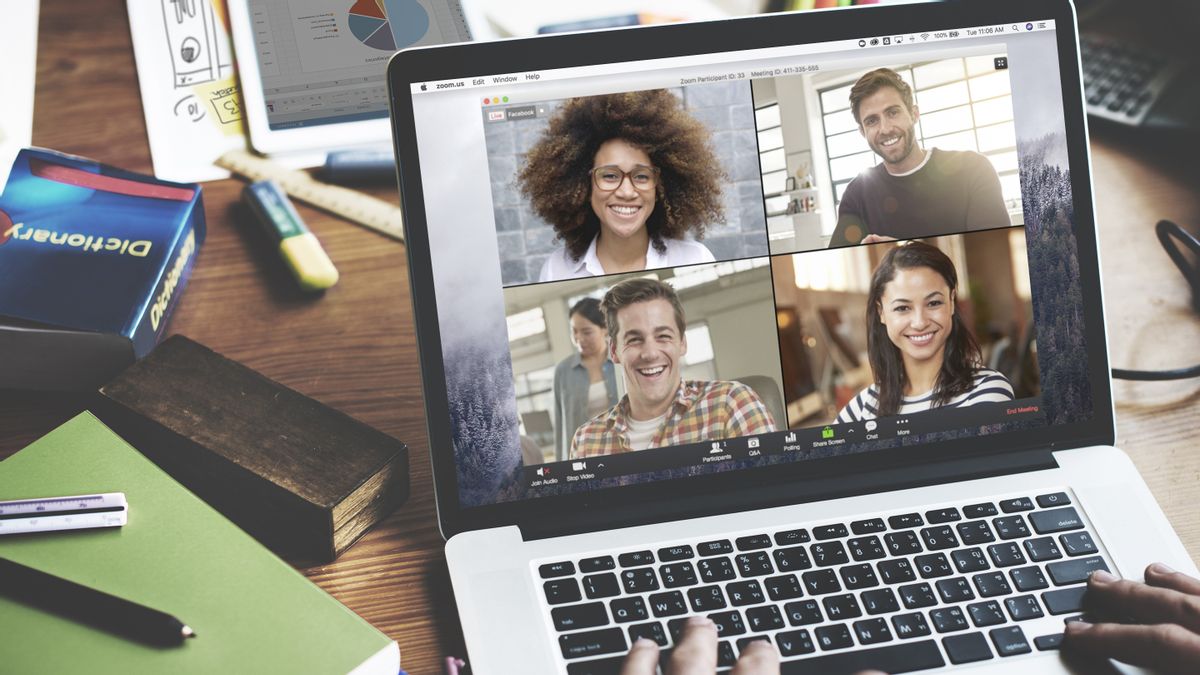JAKARTA - Il existe de nombreuses façons de travailler de la maison ou du travail de la maison pour communiquer en douceur avec l’équipe quand ils veulent discuter ou avoir une réunion. L’un d’eux peut être par vidéoconférence, mais ce qui se passe si l’application utilisée ne peut pas charger un grand nombre d’utilisateurs.
En plus de Google Hangout, il ya une application appelée Zoom qui est couramment utilisé par un certain nombre d’entreprises et de gouvernements dans la conduite de téléconférences. L’application Zoom peut engager jusqu’à 100 utilisateurs dans une seule vue de conférence, gratuitement.
En cours d’exécution Techradar, ce service Zoom a l’avantage de ne pas être facilement vers le bas lorsqu’il est utilisé dans les vidéoconférences. L’application produit également une faible latence de sorte qu’il est relativement intact avec des pauses parler, et peut maintenir la qualité vidéo et audio, même si la connexion Internet est instable.
Le VOI suivant aidera à exploiter cette application, afin de connecter de nombreuses personnes pendant WFH:
1. Créer un compte Zoom
Comme pour vous inscrire en général, vous devez visiter le site Web zoom ou vous inscrire sur l’application. Entrez votre adresse e-mail et attendez que le message de réponse s’active.
D’ici peu, vous serez guidé dans le processus de sécurisation de votre compte avec un mot de passe. Vous avez la possibilité d’inviter des personnes que vous connaissez à vous inscrire à Zoom, mais vous pouvez sauter cela si vous le souhaitez.

2. Réglage de votre webcam
Certains moniteurs ont une caméra intégrée, mais peut-être que vous devriez ajouter une webcam à vos paramètres. Cependant, vous n’avez pas besoin d’un appareil photo qui est trop chic juste un appareil photo avec une résolution raisonnable et un appareil photo intégré, vous pouvez déjà utiliser Zoom pour la vidéoconférence.
3. Comment participer à une réunion
Il y a plusieurs façons de se joindre à une réunion. Si vous recevez un e-mail ou une invitation de calendrier à une réunion, il vous suffit de cliquer sur le lien pour commencer à rejoindre la réunion.
Vous pouvez également cliquer sur le bouton Joindre sur l’écran zoom principal et entrer l’ID de réunion ou le nom du lien personnel qui a été partagé avec vous. Vous pouvez également choisir de vous connecter à l’aide de la vidéo, de l’audio ou des deux, comme tout le monde dans la réunion.
4. Démarrer une réunion
Cliquez sur Zoom Client pour les réunions, continuer en cliquant sur le bouton Connexion avant d’entrer votre adresse e-mail et mot de passe. Sélectionnez ensuite l’option Nouvelle Réunion pour démarrer la réunion par vidéoconférence et vous verrez également des images de votre webcam affichées.
Auparavant, on vous demandera de tester vos haut-parleurs et votre microphone. Vous pouvez inviter les gens à participer à la réunion en cliquant sur le bouton Inviter et en envoyant un e-mail à partir de l’application.

5. Peut planifier une réunion
Sur le premier écran de l’application Zoom, cliquez sur le bouton Calendrier et remplissez des détails tels que la date, l’heure et le sujet. Sélectionnez l’application de calendrier que la réunion utilisera comme Outlook, Google Calendar ou une autre application de calendrier et cliquez à nouveau sur le bouton Calendrier.
En plus d’être utilisé pour la vidéoconférence, cette application a également d’autres capacités qui ne sont pas moins intéressantes. Comme l’envoi d’un fichier de messages sous la forme d’une image ou emoji à d’autres participants à la réunion.
Sans oublier qu’il existe une fonction enregistreur pour enregistrer toutes les vidéoconférences. Bien que seulement 40 minutes d’impressions de réunion puissent être enregistrées, cette fonctionnalité peut être partagée gratuitement à tous les participants qui participent à la téléconférence via Zoom.
The English, Chinese, Japanese, Arabic, and French versions are automatically generated by the AI. So there may still be inaccuracies in translating, please always see Indonesian as our main language. (system supported by DigitalSiber.id)